联想电脑 win7系统下ATI显卡如何调整缩放
- 格式:doc
- 大小:478.00 KB
- 文档页数:6
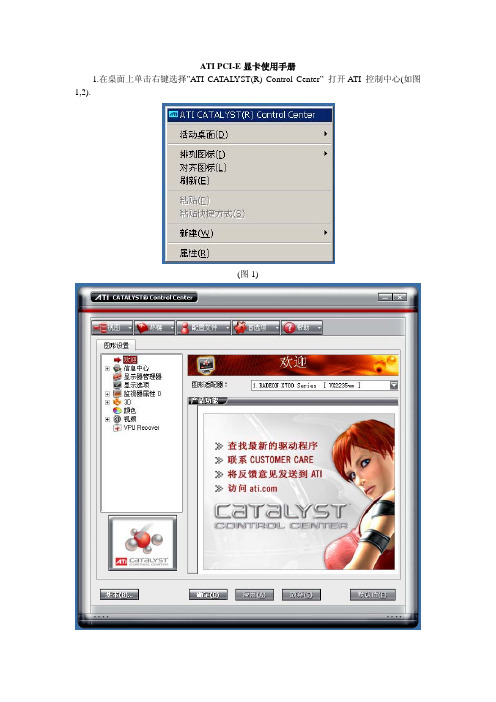
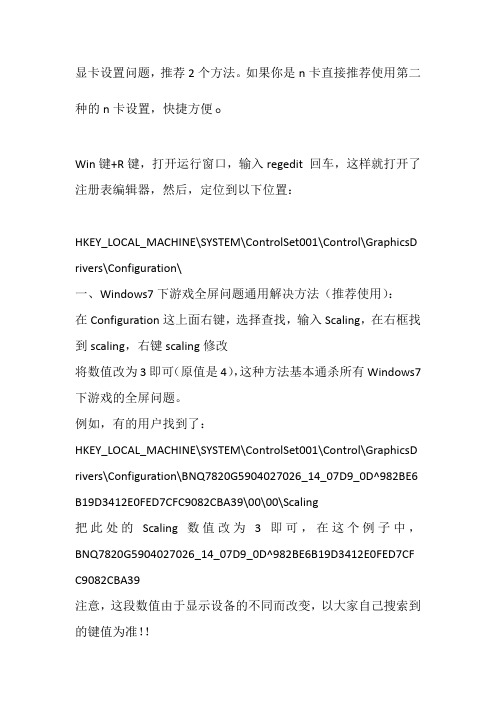
显卡设置问题,推荐2个方法。
如果你是n卡直接推荐使用第二种的n卡设置,快捷方便。
Win键+R键,打开运行窗口,输入regedit回车,这样就打开了注册表编辑器,然后,定位到以下位置:HKEY_LOCAL_MACHINE\SYSTEM\ControlSet001\Control\GraphicsD rivers\Configuration\一、Windows7下游戏全屏问题通用解决方法(推荐使用):在Configuration这上面右键,选择查找,输入Scaling,在右框找到scaling,右键scaling修改将数值改为3即可(原值是4),这种方法基本通杀所有Windows7下游戏的全屏问题。
例如,有的用户找到了:HKEY_LOCAL_MACHINE\SYSTEM\ControlSet001\Control\GraphicsD rivers\Configuration\BNQ7820G5904027026_14_07D9_0D^982BE6 B19D3412E0FED7CFC9082CBA39\00\00\Scaling把此处的Scaling数值改为3即可,在这个例子中,BNQ7820G5904027026_14_07D9_0D^982BE6B19D3412E0FED7CF C9082CBA39注意,这段数值由于显示设备的不同而改变,以大家自己搜索到的键值为准!!二、Nvidia显卡(N卡用户)有方案解决N卡在Windows7下(xp也一样的)游戏全屏的问题,具体步骤如下:1、选择“NVIDIA控制面板”2、在左侧选择“显示”——“更改平板显示器缩放”3、选中“使用NVIDIA缩放功能”这样设置好之后再去玩游戏试试,就基本能解决游戏全屏的问题了。
三、AMD ATi显卡(A卡用户)超多的A卡用户也碰到游戏全屏的问题,除了1024×768分辨率外,使用任何分辨率进入游戏全屏模式,屏幕画面两边都出现有黑边,解决方法如下:首先确保自己使用了最新的显卡驱动,进入显卡设置中心,选择“配置”选项,然后点击“属性”按钮,将“缩放选项”下的“保持纵横比”改为“全屏幕”,点击“确定”按钮后,再次进入屏幕分辨率设置界面,将分辨率设置为您屏幕的正常分辨率(例如1366×768或者1440*900等)即可。

怎么打开显卡设置要打开显卡设置,首先需要了解你使用的是什么显卡品牌和型号。
一般来说,显卡设置可以通过操作系统的控制面板或者显卡驱动程序来进行配置。
以下为常见的操作系统和显卡品牌的打开显卡设置的步骤:1. Windows系统:- 如果你使用的是英伟达(NVIDIA)显卡:a. 右键点击桌面空白处,选择“NVIDIA控制面板”。
b. 在控制面板中,可以进行包括显示设置、3D设置、颜色设置、画面调整等多个选项的配置。
- 如果你使用的是AMD显卡(ATI):a. 右键点击桌面空白处,选择“AMD Radeon 设置”。
b. 在AMD Radeon 设置界面中,可以进行显示、游戏、性能、功耗等设置。
- 如果你使用的是Intel集成显卡:a. 右键点击桌面空白处,选择“显示设置”。
b. 在显示设置界面中,可以进行屏幕分辨率、屏幕旋转、高级显示设置等配置。
2. macOS系统:- 如果你使用的是英伟达(NVIDIA)显卡:a. 单击“苹果图标”,选择“系统偏好设置”。
b. 在系统偏好设置中,选择“NVIDIA Driver Manager”。
c. 在NVIDIA Driver Manager中,可以进行显示设置、3D设置、颜色设置等。
- 如果你使用的是AMD显卡(ATI):a. 单击“苹果图标”,选择“系统偏好设置”。
b. 在系统偏好设置中,选择“显示”。
c. 在显示界面中,可以进行显示器分辨率、显示模式、颜色校准等配置。
3. Linux系统:- 如果你使用的是英伟达(NVIDIA)显卡:a. 运行以下命令来安装NVIDIA显卡驱动:```sudo apt-get install nvidia-settings```b. 运行以下命令来打开NVIDIA显卡设置:```nvidia-settings```c. 在NVIDIA设置中,可以进行显示设置、3D设置、OpenGL设置等配置。
- 如果你使用的是AMD显卡(ATI):a. 运行以下命令来安装AMD显卡驱动:```sudo apt-get install amdcccle```b. 运行以下命令来打开显卡设置:```amdcccle```c. 在显卡设置中,可以进行显示设置、色彩管理、显示性能设置等配置。

笔记本玩游戏不能全屏怎么解决在有些时候我们的笔记本玩游戏不能全屏,这该怎么办呢?下面就由店铺来为你们简单的介绍笔记本玩游戏不能全屏的解决方法吧!希望你们喜欢!笔记本玩游戏不能全屏的解决方法:方法一:修改注册表法step1、开始菜单找到运行,如果没有在搜索框中输入“运行”也可以,输入“regedit”,打开注册表编辑器。
依次找到:HKEY_LOCAL_MACHINE------SYSTEM------ControlSet001-------Control-------GraphicsDrivers------Configuration。
step2、然后右键点击Configuration,选择查找,输入Scaling,在右框内即可看到scaling,右键scaling选择修改,将数值改为3即可,原值为4。
step3、通过这个方法修改注册表,即可让游戏全屏了。
方法二:Nvidia显卡(N卡用户)有方案解决N卡在Windows7下(xp也一样的)游戏全屏的问题,具体步骤如下:step1、选择“NVIDIA控制面板”step2、在左侧选择“显示”——更改平板显示器缩放”step3、选中“使用NVIDIA缩放功能”这样设置好之后再去玩游戏试试,就基本能解决游戏全屏的问题了。
方法三:AMD ATI显卡A卡用户也碰到游戏全屏的问题,除了1024×768分辨率外,使用任何分辨率进入游戏全屏模式,屏幕画面两边都出现有黑边,解决方法如下:step1、确保自己使用了最新的显卡驱动,进入显卡设置中心,选择“配置”选项。
step2、点击“属性”按钮,将“缩放选项”下的“保持纵横比”改为“全屏幕”,点击“确定”按钮。
step3、进入屏幕分辨率设置界面,将分辨率设置为您屏幕的正常分辨率(例如1366×768或者1440*900等)即可。
总结:不管是N卡还是A卡出现win7下玩游戏不能全屏的问题一般都是由于分辨率引起的,因此我们控制好屏幕的分辨率问题就能解决win7下笔记本不能全屏游戏的问题。

如何设置电脑屏幕放大和缩小在现代社会中,电脑已经成为人们生活中不可或缺的工具。
然而,对于一些视力较差的人来说,电脑屏幕上的字体和图像可能会显得过小,导致阅读和操作困难。
因此,学会如何设置电脑屏幕的放大和缩小功能对于这部分人群来说尤为重要。
首先,我们可以通过一些快捷键来实现电脑屏幕的放大和缩小。
在Windows操作系统中,按住“Ctrl”键并滚动鼠标滚轮可以实现屏幕的放大和缩小。
这种方法简单方便,适用于大多数电脑。
然而,对于一些没有鼠标滚轮的设备,或者鼠标滚轮不起作用的情况下,我们还可以通过其他方法来实现屏幕的放大和缩小。
其次,我们可以通过操作系统的设置来调整电脑屏幕的放大和缩小。
在Windows操作系统中,我们可以打开“设置”菜单,选择“显示”选项,然后在“缩放和布局”中调整屏幕的放大和缩小比例。
这种方法可以精确地调整屏幕的大小,适用于需要更细致控制的用户。
除了操作系统的设置,我们还可以借助一些第三方软件来实现电脑屏幕的放大和缩小。
这些软件通常提供更多的功能和选项,可以满足不同用户的需求。
例如,ZoomText是一款功能强大的放大软件,它可以将电脑屏幕上的文字和图像放大至可读的大小,并提供一些辅助功能,如屏幕阅读和光标跟踪等。
此外,还有一些在线工具和浏览器插件可以实现屏幕的放大和缩小,用户可以根据自己的需求选择合适的工具。
除了设置电脑屏幕的放大和缩小功能,我们还可以采取一些其他措施来改善视力问题。
首先,保持良好的用眼习惯非常重要。
长时间盯着电脑屏幕不仅容易导致眼睛疲劳,还可能加剧视力问题。
因此,我们应该每隔一段时间休息一下,远离屏幕,眺望远方,让眼睛得到放松。
此外,保持适当的阅读距离和正确的坐姿也可以减轻眼睛的负担。
总的来说,学会如何设置电脑屏幕的放大和缩小功能对于视力较差的人来说非常重要。
通过快捷键、操作系统的设置或者第三方软件,我们可以轻松实现屏幕的放大和缩小。
此外,保持良好的用眼习惯也是改善视力问题的关键。

大家都喜欢玩电脑游戏,但是现在很多宽屏笔记本安装Win7操作系统后在游戏中无法全屏幕显示,本来14寸16:9的屏看着就小,两边再来两道黑边,看起来确实很不舒服,下面笔者就结合自己的经历分享一下ATI显卡在win7系大家都喜欢玩电脑游戏,但是现在很多宽屏笔记本安装Win7操作系统后在游戏中无法全屏幕显示,本来14寸16:9的屏看着就小,两边再来两道黑边,看起来确实很不舒服,下面笔者就结合自己的经历分享一下ATI显卡在win7系统下,玩游戏不能全屏的解决办法。
操作步骤:鼠标在桌面空白处右击,检查右键菜单有没有 Catalyst Control Center 选项。
右键单击----右键菜单中的屏幕分辨率----分辨率下拉菜单中-----1024X768---应用。
右键单击----右键菜单中的Catalyst Control Center---桌面和显示器(下图一)----我的内置显示器---属性(下图二)----全屏幕---应用(下图三)。
图一图二图三右键单击----右键菜单中的屏幕分辨率----分辨率下拉菜单中-----把滑块移动到最顶端(推荐)-----应用。
如果没有Catalyst Control Center选项,下载“驱动精灵”,更新显卡驱动,安装后右键菜单就有了,再调整。
尽量不要修改注册表。
注意事项:1.如果先不把分辨率调到1024X768,全屏幕选项就是灰色不可用状态(如下图)。
2.如果是14寸笔记本,最后的分辨率是1366X768(16:9),笔者的是15.4寸(16:1 0),所以分辨率是1280X800。
总之,最后调至最高分辨率即可。
3.如果没有ATI显卡管理菜单,可以使用驱动精灵更新一下显卡驱动,如果已经是最新驱动,可以使用玩家模式选择官方完全版驱动进行更新。
ATI 控制面板使用指南14 >ATI显卡界面与Intel和Nvidia显卡有很多不同之处,较之以前版本,设置界面也有较大的改观。
1 >进入界面2 >简易设置向导3 >快速设置向导3 >笔记本面板属性(全屏设置)4 >显示器设置4 >分辨率5 >复制模式6 >扩展模式7 >旋转8 >3D设置9 >视频播放10 >信息中心11 >高级设置模拟器11 >高级设置下如何从扩展模式切换为复制模式?1.进入界面如果系统已经安装NET Framework 插件,安装完Dell 驱动光盘上的ATI 视频驱动程序(显卡),我们可以通过点击桌面右键,”属性“,“设置”,“高级”,找到“CATALYST Control Center”选项。
点击进入。
点击:ATI Catalyst? Control Center,将出现视图选择界面:“基本”和“ 高级” 。
基本视图“基本视图”是 Catalyst? Control Center 第一次启动时的默认视图。
该视图包括一个向导以引导您完成配置显示设备的全过程。
建议新用户使用“基本视图”。
高级视图“高级视图”可提供 Catalyst? Control Center 的所有功能。
有经验的用户可以使用“高级视图”。
本指南只对基本视图做详细介绍。
如果要切换为“高级视图”,需选择“简易设置向导”页面中的高级。
2、简易设置向导(分辨率调整)点击“进入”。
我们可以自行选择“桌面区域”下的分辨率,对目前分辨率进行调整,这里推荐使用:最佳分辨率。
14 >返回3 >.快速设置向导A.笔记本面板属性(全屏设置)快速设置向导的“笔记本面板属性”,是对面板显示尺寸大小进行设置,当分辨率降低时,不能全屏输出时,我们可以通过该界面进行“全屏幕无边输出”。
我们点击“进入”,选择适合当前使用的“笔记本面板属性”。
显卡设置在哪里打开
显卡设置在Windows操作系统中可以通过以下步骤打开:
1. 首先,点击任务栏上的“开始”按钮,弹出开始菜单。
2. 在开始菜单中,找到并点击“设置”图标,打开设置窗口。
3. 在设置窗口中,点击“系统”选项,进入系统设置界面。
4. 在左侧的导航栏中,找到并点击“显示”选项。
此时,右侧将显示有关显示器的设置选项。
5. 在显示设置页面中,可以看到所有已连接的显示器的信息,并且可以根据需要对显示器进行设置。
6. 在显示设置页面中,找到并点击“高级显示设置”选项,打开高级显示设置对话框。
7. 在高级显示设置对话框中,可以调整显示器的分辨率、刷新频率以及颜色设置等参数。
8. 在显示设置页面中,右下角还有一个“显示适配器属性”选项,可以点击该选项打开显示适配器属性对话框。
9. 在显示适配器属性对话框中,可以查看显卡的详细信息,并且可以进一步调整显卡的设置,如调整硬件加速、颜色管理等选项。
10. 在显示设置页面中,还可以点击“调整分辨率”选项,打开
调整分辨率对话框。
在该对话框中,可以选择不同的分辨率来适应不同的显示需求。
11. 最后,可以根据个人的需求,调整完毕后点击“应用”按钮
保存设置。
总结:通过上述步骤,可以在Windows操作系统中找到并打
开显卡设置。
通过调整显卡设置,可以优化显示器的显示效果,提升图像质量和性能。
显卡设置在哪里显卡设置是电脑配置中非常重要的一环,能够直接影响到电脑的图像显示质量和游戏运行效果。
那么,显卡设置具体在哪里呢?首先,显卡设置位于电脑的操作系统中。
不同操作系统有不同的设置位置,下面以Windows 10为例进行介绍。
在Windows 10中,显卡设置是通过“显示设置”面板进行调整的。
我们可以通过以下步骤找到显卡设置:1. 首先,右键点击桌面上的任意空白处,然后选择“显示设置”。
2. 在弹出的“显示设置”窗口中,可以找到和调整一些基本的显示设置,比如屏幕分辨率、缩放比例等。
但是这些设置并不能直接调整显卡参数。
3. 要进一步进行显卡设置,需要点击窗口左下角的“高级显示设置”。
4. 在“高级显示设置”窗口中,可以找到更多和显卡相关的设置选项。
比如,可以点击“显示适配器属性以进行更多设置”。
5. 在“显示适配器属性”窗口中,可以找到显卡的详细信息,包括显卡型号、驱动程序信息等。
还可以通过点击“属性”按钮,进一步设置显卡的相关参数。
在显卡属性窗口中,可以进行一系列显卡设置,比如调整显示颜色、画面纵横比、刷新率等。
这些设置可以根据个人需求和电脑硬件性能进行调整,以达到最佳的图像显示效果和游戏性能。
另外,有些显卡厂商还提供自家的显卡驱动程序,通过这些驱动程序可以进一步进行显卡设置。
通常来说,这些设置选项更加丰富和灵活,可以进行更细致的调整。
总结一下,在Windows 10中,显卡设置主要在“显示设置”面板的“高级显示设置”和“显示适配器属性”窗口中进行。
通过调整这些设置,可以优化电脑的图像显示效果和游戏性能。
此外,显卡厂商提供的显卡驱动程序也是进行显卡设置的好工具。
当然,不同操作系统和显卡类型可能会有些差异,但大体的设置方式和位置应该是类似的。
希望这篇文章能够帮助您找到显卡设置的地方。
win7系统下ATI显卡如何调整缩放
联想服务官方网站:
问题描述
采用ATI显卡的部分机型,在win7下运行游戏时会出现黑边的现象,无法全屏游戏,如何调试?
解决方案
(在操作前需要将分辨率调整成标准分辨率以下,比如默认是1366x768,可以调整成1024x768)
在显卡的控制中心里面调整显示模式即可解决。
1.在桌面上右键,选择CCC。
2.打开后选择“桌面&显示器”。
3.右键下面的显示器,选择“配置”。
(若是屏幕的标准分辨率,则出现如下图,不能选择“全屏幕”)
所以,按照前文要求,首先将分辨率降低到非标准分辨率,则出现如下图:
选择全屏幕候确定即可完成操作,解决问题。
附注
催化剂版本。
更多资讯,请访问联想售后服务网站,网址:。